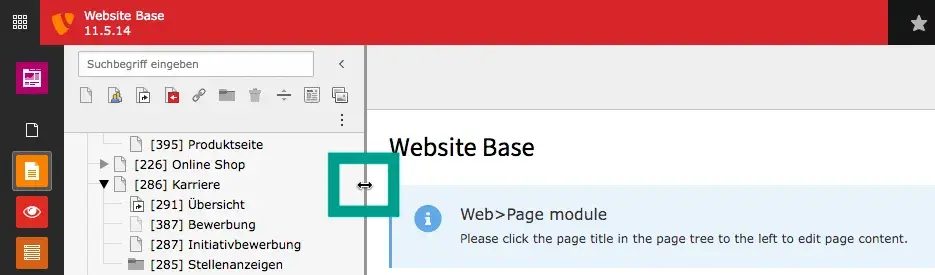Lesezeichen
Das erste Symbol – der Stern – kennen die meisten bereits aus dem Internet-Browser. Mit einem Klick auf den Stern werden alle Seiten oder Dateien, die mit einem Sternchen versehen wurden, in einer Liste angezeigt. Ein weiterer Klick auf ein Element in der Liste bringt Sie sofort zum gewünschten Ziel.
Cache löschen
Mit dem Blitzsymbol können sie den Cache im Frontend oder den gesamten Cache leeren. Der Cache ist ein Zwischenspeicher, den der Browser zu einer Seite anlegt, um Inhalte bei einem erneuten Besuch schneller laden zu können. Dieses Kurzzeitgedächtnis eines Browsers kann jedoch manchmal verhindern, dass aktuellere Inhalte geladen werden, sodass sie Veränderungen aus dem Backend nicht sofort im Frontend zu sehen sind. In solchen Fällen hilft es, den Cache zu leeren und die Seite erneut zu laden.
Hilfe
Hinter dem Fragezeichen verbirgt sich die Hilfe mit dem TYPO3 Handbuch und der Benutzerdokumentation.
Systeminformationen
Beim Klick auf das Listensymbol erscheinen die wichtigsten Informationen zu Ihrem System sowie die Anzahl der Meldungen im System-Protokoll.
Benutzername & Avatar
Beim Klick auf den Benutzer:innennamen oder auf das Icon daneben öffnen sich die Optionen. Man kann hier seine Einstellungen anpassen, den Language File Editor aufrufen (wird für die Redaktionsarbeit nicht notwendig sein) oder sich vom Backend Ihrer Seite abmelden.
Suchen
In der rechten oberen Ecke befindet sich schließlich das Suchfeld, mit dem Sie das Backend durchsuchen können, um z. B. eine Datei, eine Seite oder ein anderes Element zu finden.